パフォーマンスを向上させるためにWindowsで視覚効果を無効にする
PC(PC and today)のパフォーマンスを向上させる方法はたくさんあります。今日の記事では、視覚効果の無効化とプロセッサスケジューリング(Processor Scheduling) 設定の設定について説明します。これらはかなり簡単で、変更が簡単な設定の1つですが、パフォーマンス(performance boost)を大幅に向上させることはできません。つまり、このヒントは、ほとんどのコンピューターでコンピューターのパフォーマンスを(computer performance)最小限に向上させるということです。システムに古いグラフィックカードを持っている人や、メモリがほとんどないグラフィックカードを持っている人に最適です。
まず、 (First)Windows XP、Windows 7、およびWindows8で視覚効果を無効にするプロセスは非常に似ています。次に、すべてが再びWindows2000のよう(Windows 2000)に見える(everything look)ようになります 。その外観が気に入らない場合は、設定の変更についても心配する必要はありません。視覚効果を無効にすると、派手なボタン、スライドメニュー、影、光沢のあるアイコンなどがすべて消えます。さて、本当に少しだけスピードを上げたいのであれば、これがその方法です。
[マイコンピュータ(My Computer)]を右クリックして、[プロパティ(Properties)]をクリックします。これにより、 [システムのプロパティ(System Properties)]ダイアログが表示されます。コントロールパネルに移動して、[(Control Panel and click)システム(System)]をクリックすることもできます。Windows 7/8では、最初に左側のメニューの(hand menu)[システムの詳細設定](Advanced System Settings)をクリックする必要があります。次に示すように、[詳細設定]タブを(Advanced)クリックします。


次に、[パフォーマンス(Performance)]見出しの下にある[設定]ボタンをクリックします。(Settings)これにより、 [パフォーマンスオプション(Performance Options)]ダイアログが表示されます。
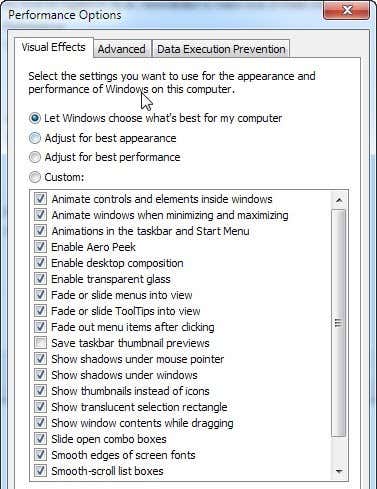
Windowsのデフォルト設定は、Windowsに自分のコンピューターに最適なものを選択さ(Let Windows choose what’s best for my computer)せることです。コンピューターが遅すぎる場合、Windows は自動的に調整を選択して最高のパフォーマンス(Adjust for best performance)を実現しますが、eMachineを実行していない限り、Windowsがそれを選択する方法はありません。オプション!とにかく、リストからわかるように、アイテムを1つずつ手動でオフにすることもできます。これにより、すべてではなく、お気に入りの効果の一部を保持できます。
率直に言って、これらの素敵なボタンと光沢のあるウィンドウだけが好きで、メニューのフェードやコンボボックスのスライドをあまり気にしない場合は、最後のオプションであるウィンドウとボタンに視覚的なスタイルを使用する(Use visual styles on windows and buttons)以外のすべてのチェックを外してください。したがって、外観は新しいままですが、グラフィックカードの集中的な効果を取り除くことができます。これは、専用のビデオカード(video card)ではなく統合されたビデオカードを持っている人にはおそらく良いでしょう。
視覚(Visual) 効果(Effects)については以上です。他に構成できるものはほとんどありません。[詳細(Advanced)設定]タブをクリックすると、 [プロセッサのスケジュール(Processor scheduling)]の下に、正しく設定されていることを確認するために必要ないくつかのオプションが表示されます。

オプションの最高のパフォーマンスのために調整のため(Adjust for best performance of)のプログラム(Programs)を選択したい。コンピューターをWebサーバー(web server)、ftpサーバー(ftp server)、ゲームサーバー、またはその他の種類のサーバーとしてコンピューターから実行している場合を除き、常に[プログラム](Programs)を選択する必要があります。これにより、プログラムはWindows(Windows)サービスよりもプロセッサとRAMの優先度が高くなります。
Related posts
パフォーマンスを向上させるためにWindowsでインデックス作成をオフにする
Spotify Louder and Sound Betterを作る方法
Image TransparentをWindows and Macにするための9 Quick Ways
Windowsで誤って削除されたファイルを回復する方法
Proxy vs VPN:これはSecurity and PrivacyのBetterですか?
WindowsXPワイヤレスネットワーク接続の問題のトラブルシューティング
Windowsを工場出荷時の設定に復元する方法
Windowsでページングファイルを最適化する方法
Windowsの起動音とシャットダウン音を変更する
WebPをWindows or MacのGIFに変換する方法
Windows 10&Windows 7 RAM Requirements - どのくらいのメモリが必要ですか?
プライバシーを向上させるためにブラウザのCookieを管理する方法
Windowsでキーボード言語を変更する方法
Windows XP、7、8でデスクトップアイコンのレイアウトを保存する方法
WindowsでPDF Fileに署名する方法
Windowsでファイルを自動的に移動またはコピーする方法
Windowsでパーティションをアクティブとして設定またはマークする方法
Windowsコンピュータのシャットダウンを防ぐ方法
Windowsコンピュータをリモートでシャットダウンまたは再起動する方法
Windows Hostsファイルを編集して、Webサイトをブロックまたはリダイレクトします
